Πώς να διορθώσετε το σφάλμα Local_Rate_Limited στο Pinterest
Σε αυτό το άρθρο, θα προσπαθήσουμε να επιλύσουμε το σφάλμα "Local_Rate_Limited" που αντιμετωπίζουν οι χρήστες του Pinterest όταν θέλουν να αποκτήσουν πρόσβαση στον ιστότοπο.

Οι χρήστες του Pinterest δεν έχουν πρόσβαση στον ιστότοπο αντιμετωπίζοντας το σφάλμα "Local_Rate_Limited" όταν θέλουν να αποκτήσουν πρόσβαση στον ιστότοπο. Εάν αντιμετωπίζετε ένα τέτοιο πρόβλημα, μπορείτε να βρείτε τη λύση ακολουθώντας τις προτάσεις που θα αφήσουμε παρακάτω.
- Τι είναι το Pinterest Local_Rate_Limited Error;
- Πώς να διορθώσετε το σφάλμα Local_Rate_Limited στο Pinterest
Τι είναι το Pinterest Local_Rate_Limited Error;
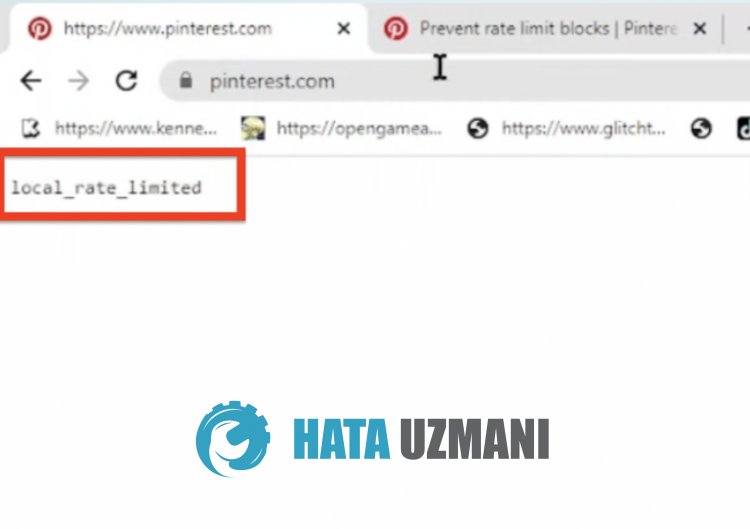
Αυτό το σφάλμα προκαλείται συνήθως από πρόβλημα με την προσωρινή μνήμη ιστού, που περιορίζει την πρόσβαση των χρηστών στον ιστότοπο. Φυσικά, μπορεί να αντιμετωπίσουμε ένα τέτοιο σφάλμα όχι μόνο λόγω αυτού του προβλήματος, αλλά και λόγω πολλών άλλων προβλημάτων. Για αυτό, θα προσπαθήσουμε να λύσουμε το πρόβλημα λέγοντάς σας μερικές προτάσεις.
Πώς να διορθώσετε το σφάλμα Local_Rate_Limited στο Pinterest
1-) Εκκαθάριση προσωρινής μνήμης Pinterest
Τα αρχεία στην προσωρινή κρυφή μνήμη της εφαρμογής Pinterest ενδέχεται να είναι προβληματικά ή να έχουν εγκατασταθεί εσφαλμένα. Για να λύσουμε αυτό το πρόβλημα, μπορούμε να εξαλείψουμε το πρόβλημα εκκαθαρίζοντας την προσωρινή μνήμη του προγράμματος περιήγησης.
- Πρώτα, μεταβείτε στη σελίδα του Pinterest.
- Κάντε δεξί κλικ στη σελίδα στην οποία φτάσαμε και πατήστε "Επιθεώρηση".
- Κάντε κλικ στην επιλογή "Εφαρμογή" στον πίνακα που ανοίγει.
- Στη συνέχεια, κάντε κλικ στο "Αποθήκευση" στα αριστερά.
- Μετά από αυτήν τη διαδικασία, κάντε κύλιση προς τα κάτω στον πίνακα στα δεξιά και κάντε κλικ στο κουμπί "Εκκαθάριση δεδομένων ιστότοπου".
Μετά την εκτέλεση της λειτουργίας, μπορείτε να ελέγξετε εάν το πρόβλημα παραμένει ανανεώνοντας τη σελίδα.
2-) Συνδεθείτε με VPN
Εάν η παραπάνω διαδικασία δεν είναι λύση για εσάς, κατεβάστε οποιαδήποτε προσθήκη vpn και συνδεθείτε σε διαφορετική τοποθεσία και ελέγξτε εάν το πρόβλημα παραμένει.
3-) Απενεργοποίηση προσθηκών
Συνιστώ να απενεργοποιήσετε όλες τις ενεργές προσθήκες στο πρόγραμμα περιήγησής σας. Αυτό συμβαίνει επειδή ορισμένα πρόσθετα ενδέχεται να εμποδίσουν τη λειτουργία του αλγόριθμου. Για αυτό, απενεργοποιήστε όλα τα ενεργά πρόσθετα στο πρόγραμμα περιήγησής σας και ανανεώστε τη σελίδα και ελέγξτε εάν το πρόβλημα παραμένει.
4-) Είσοδος από διαφορετικό πρόγραμμα περιήγησης
Εάν καμία από αυτές τις διαδικασίες δεν είναι λύση για εσάς, μπορείτε τελικά να ελέγξετε αν η εφαρμογή Pinterest λειτουργεί από διαφορετικό πρόγραμμα περιήγησης.
5-) Εκτέλεση στο Microsoft Store
Μπορείτε να εκτελέσετε την εφαρμογή κατεβάζοντας την έκδοση της εφαρμογής που δημοσιεύτηκε στο Microsoft Store και πραγματοποιώντας τη διαδικασία εγκατάστασης. Μπορείτε να ακολουθήσετε τα παρακάτω βήματα για να εκτελέσετε αυτήν τη λειτουργία.
- Στην οθόνη έναρξης αναζήτησης, πληκτρολογήστε "Microsoft Store" και ανοίξτε το.
- Στο νέο παράθυρο που ανοίγει, πληκτρολογήστε "Pinterest" και πραγματοποιήστε αναζήτηση.
- Μετά από αυτήν τη διαδικασία, κατεβάστε την εφαρμογή Pinterest και εκτελέστε τη διαδικασία εγκατάστασης.
Μετά την ολοκλήρωση της διαδικασίας εγκατάστασης, εκτελέστε την εφαρμογή και ελέγξτε εάν το πρόβλημα παραμένει.
Ναι, φίλοι, λύσαμε το πρόβλημά μας με αυτόν τον τίτλο. Εάν το πρόβλημά σας παραμένει, μπορείτε να ρωτήσετε για τα σφάλματα που αντιμετωπίζετε μπαίνοντας στην πλατφόρμα FORUM μας.
![Πώς να διορθώσετε το σφάλμα διακομιστή YouTube [400];](https://www.hatauzmani.com/uploads/images/202403/image_380x226_65f1745c66570.jpg)


















